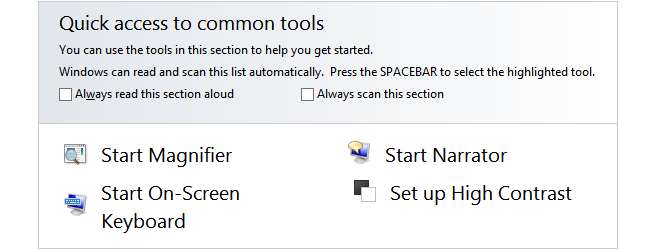
Tilgjengelighetsalternativene som er tilgjengelige i Windows er designet for å hjelpe folk som har problemer med å bruke en datamaskin på grunn av en tilstand eller nedsatt funksjonsevne, men det er mange interessante alternativer som kan være utrolig nyttige for alle. Vi vil avsløre hvordan Ease of Access Center kan hjelpe deg.
Enkelhetstilgangssenteret finner du i kontrollpanelet og inneholder mange innstillinger som er relatert til hvordan du kommuniserer med datamaskinen din, hvordan varsler vises og mye mer. Innstillingene kan justeres stykkevis, så hvis det er noe du ikke er interessert i, trenger du ikke bruke det.
Visningsalternativer
Åpne Ease of Access Center og se på delen «Utforsk alle innstillinger». Klikk på ‘Bruk datamaskinen uten skjerm (selv om du har tenkt å bruke en skjerm), og du kan velge hvor lenge Windows’ varsler skal forbli på skjermen. Dette er nyttig hvis du har en tendens til å holde fokus på det du holder på med og finner ut at popup-vinduene forsvinner før du har fått sjansen til å lese dem.
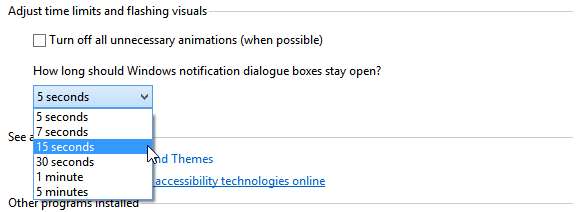
Windows ’innebygde forstørrelsesverktøy er ikke bare nyttig for databrukere med synsproblemer. Verktøyet kan aktiveres via Ease of Access Center, eller fra Start-skjermen, og det lar deg zoome inn på en del av skjermen.
Dette er praktisk for grafikkarbeid, spesielt hvis du velger å bruke forstørrelsesglasset i et flytende vindu som kan flyttes rundt skjermen etter behov.
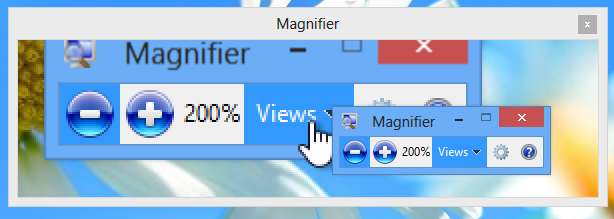
Windows-kontroll
Du er sannsynligvis vant til å samhandle med Windows ved hjelp av mus og tastatur på en ganske standard måte, men føler deg ikke forpliktet til å gjøre ting på den 'normale' måten. Uansett om du har en berøringsskjerm, kan Windows 'skjermtastatur være veldig nyttig - bare gå til delen "Bruk datamaskinen uten mus med tastaturet".

Anta at det fysiske tastaturet ditt begynner å opptre. Hvis du finner ut at en bestemt nøkkel ikke fungerer, kan skjermversjonen brukes til du klarer å ordne en erstatning.
Talegjenkjenning kan være noe av en hit and miss-affære, spesielt hvis du har en sterk eller uvanlig aksent, men det gir en veldig nyttig måte å samhandle med datamaskinen din på. Talegjenkjenning-appleten kan nås enten via hovedkontrollpanelet eller gjennom Ease of Access Center.

Det er vel verdt å bruke tiden på å løpe gjennom opplæringsmodulene så lenge som mulig, da dette dramatisk vil forbedre nøyaktigheten til tale-til-tekst, som deretter kan brukes til å kontrollere Windows og diktere i dokumenter.
Ikke alle føler seg hjemme ved å bevege musen rundt, og det kan absolutt være vanskelig å gjøre bevegelser med en så klønete enhet. For å gjøre ting litt enklere og mer nøyaktige, gå til delen "Gjør musen lettere å bruke".
Aktiver musetaster (i delen "Gjør musen enklere å bruke"), og du kan deretter bruke piltastene på tastaturets numpad for å flytte markøren rundt. Dette er spesielt nyttig hvis du trenger å bevege deg i et perfekt horisontalt eller vertikalt plan. Klikk på koblingen "Sett opp musetaster" for å konfigurere forskjellige alternativer, for eksempel om funksjonen skal aktiveres når NumLock er på eller når den er av.
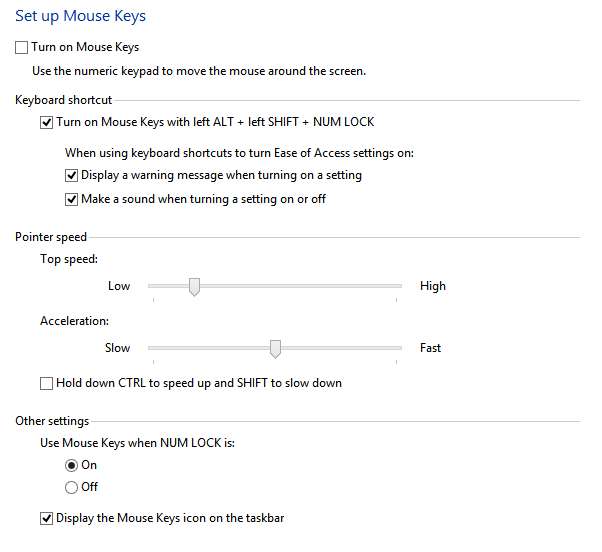
Tilbake til hovedmuseseksjonen kan du redusere mengden klikk du trenger å gjøre når du arbeider med programmer og vinduer ved å merke av i boksen 'Aktiver et vindu ved å sveve over det med musen', mens alternativet under dette viser Windows ' "snapping" -funksjoner.
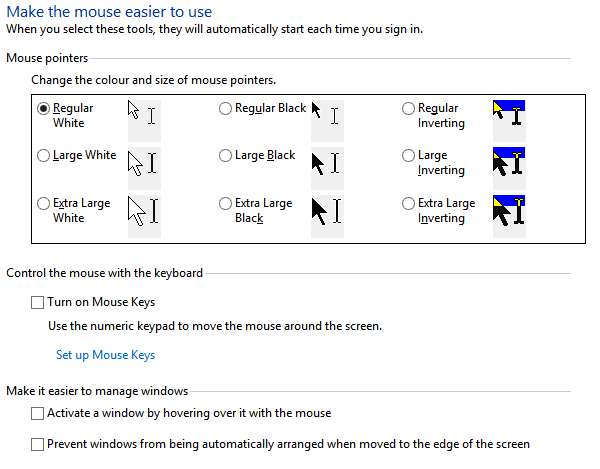
Tastatur og lyd
Hvis du nå går til delen "Gjør tastaturet enklere å bruke", vil du oppdage at det er en grad av kryssoverføring med museseksjonen - det er imidlertid flere alternativer.
Sticky Keys gir en måte å utføre hurtigtaster som Ctrl + Alt + Del uten å måtte trykke alle tastene samtidig: du kan trykke dem en om gangen for å bygge opp kombinasjonen.

Spesielt nyttig er Toggle Keys. Aktiver denne funksjonen, og du vil høre et pip når Caps Lock trykkes - hvis du har et passord som inkluderer bokstaven A og lider av etterfølgende fingre, vet du hvor praktisk dette er.
Lydinnstillingene som finnes i Ease of Access Center er ikke bare nyttige for brukere med hørselsproblemer. Klikk på "Bruk tekst eller visuelle alternativer for lyder", og du kan konfigurere datamaskinen din til de tidene du trenger at datamaskinen skal være stille.

Ved å aktivere Sound Sentry kan du motta visuelle varsler som å blinke på skrivebordet eller programvinduet i stedet for å spille av lyder - noe dine kolleger på kontoret uten tvil vil takke deg for.







